eSIMプランモバイルネットワーク
- HOME
- ソリューション・サービス
- モバイルネットワーク
- MVNOソリューション
- eSIMプラン
- パソコン(PC)の設定方法
パソコン(PC)の設定方法
| 端末種類 | メーカー | 機種名 |
|---|---|---|
| PC | Mircrosoft | Surface Go2 LTE Advanced |
| Surface Pro7+ LTE Advanced | ||
| Surface Pro LTE Advanced | ||
| Surface Pro X LTE Advanced | ||
| HP | HP Elite Dragonfly G2E |
※上記はいずれも、SIMフリー端末である必要があります。NTTドコモブランドなど、キャリアブランドの端末の場合は、 SIMロック解除が必要です。
※弊社より配布の「APN情報」、「QRコード」をご用意願います。
手順①
①「Wi-Fi」に接続します。
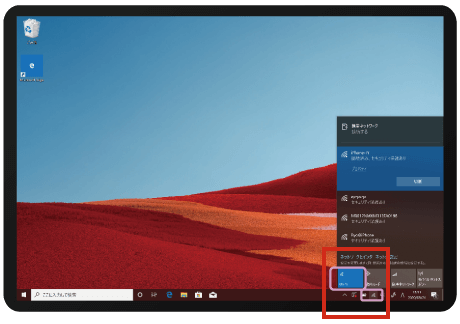
手順②
②スタート>設定>ネットワークとインターネット>携帯電話の順に選択します。
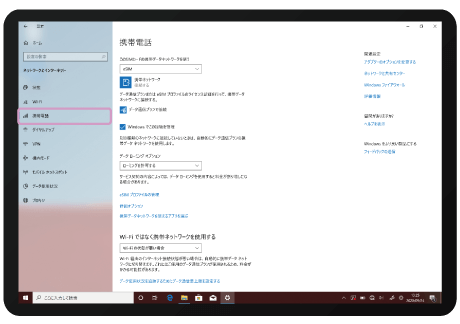
手順③
③プロファイルの追加「eSIM」を選択し「eSIMプロファイル管理」を押します。
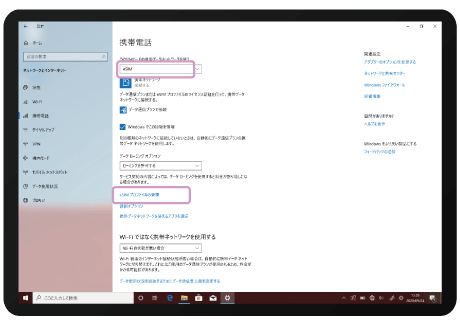
手順④
④「新しいプロファイルを追加します」を押します。
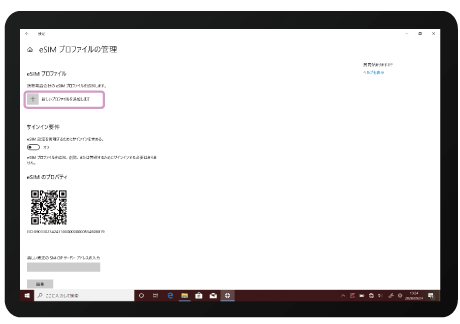
手順⑤
⑤「携帯電話会社から提供されたアクティブ化コードを入力する」を選択し、「次へ」を押します。
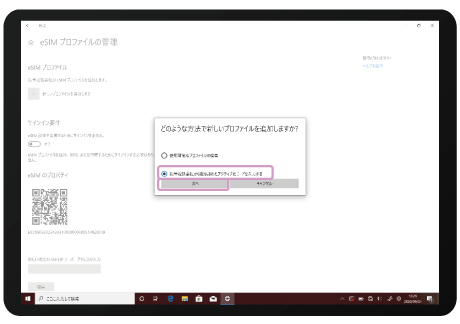
手順⑥
⑥カメラが起動するので、リア側に切替えます。弊社から提供されたQRコードを枠内に映します。
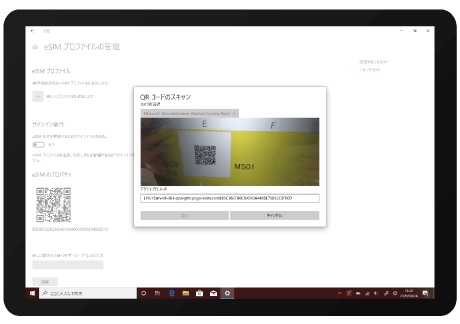
手順⑦
⑦このプロファイルをダウンロードしますか?「はい」を押します。以下のように画面が遷移します。
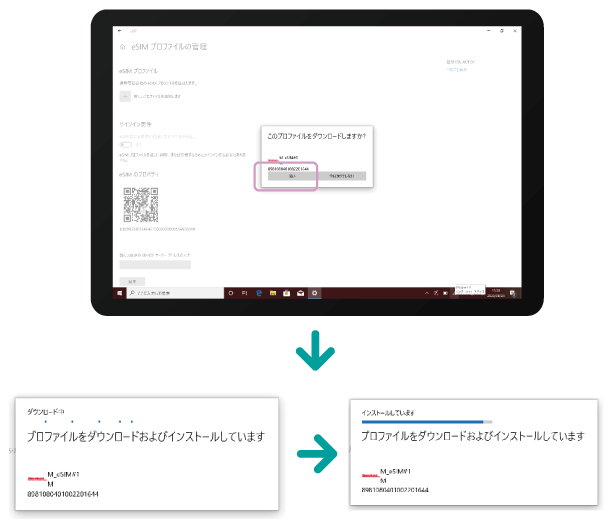
新しいプロファイルを準備できました」と表示されたら「閉じる」を押します。
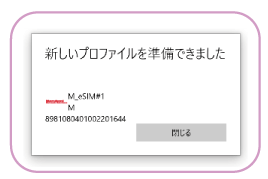
手順⑧
⑧eSIMプロファイルの管理画面にて(スタート>設定>ネットワークとインターネット>携帯電話>eSIMプロファイルの管理画面)追加したプロファイルを押します。
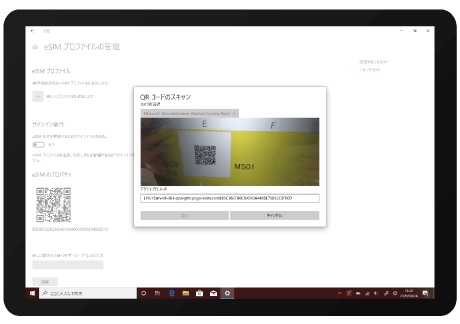
手順⑨
⑨「使用」を押します。
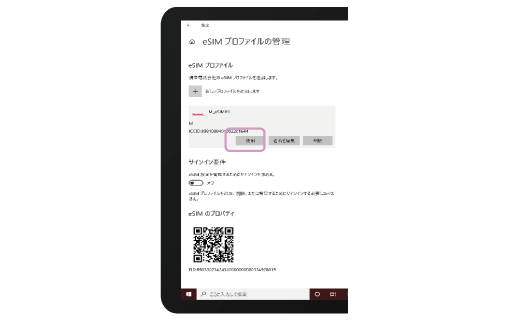
手順⑩
⑩「はい」を押します。
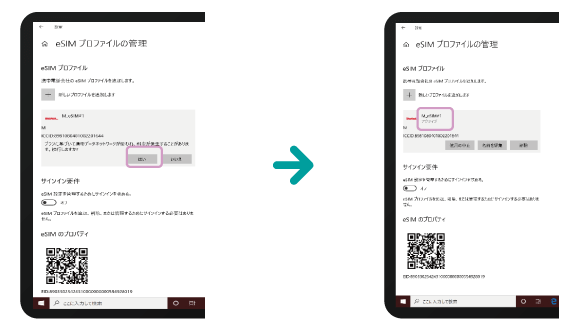
状態が「アクティブ」になります。
手順⑪
⑪APNの設定
詳細オプション画面にて
(スタート>設定>ネットワークとインターネット>携帯電話>詳細オプション>APN設定)「APNを追加します」を押します。
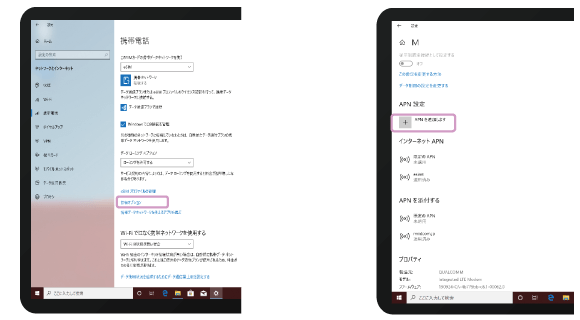
手順⑫
⑪APNの設定
- 下記「プロファイル名」、「APN」、「ユーザ名」、「パスワード欄は、弊社より提供された情報を入力します。
- 「サインイン情報の種類」→「PAP」を選択
- IPの種類→「IPv4v6」を選択
- APNの種類→「インターネットおよびアタッチ」を選択
全ての項目を入力/選択終了後に「保存」を押します。
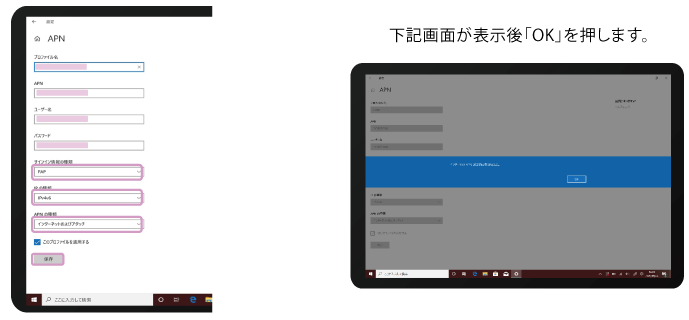
手順⑬
⑬「Wi-Fi」をオフにし、「携帯ネットワーク」を選択して、接続します。
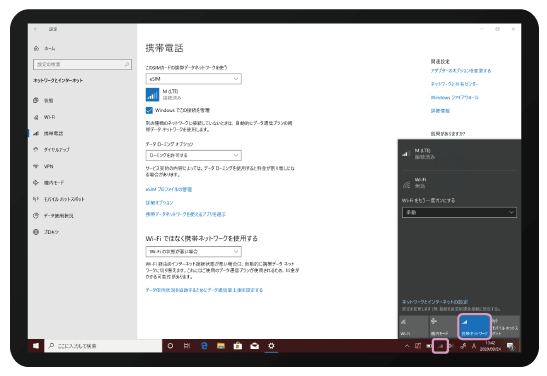
以上で設定終了となります。
CONTACTモバイルネットワークに関するお問い合わせ
モバイルネットワークに関する
お問い合わせフォーム
お問い合わせフォーム
モバイルネットワークに関するお問合せはこちらより、お気軽にご相談ください。
モバイルネットワークに関する
資料請求フォーム
資料請求フォーム
モバイルネットワークに関する資料請求はこちらのフォームからお願い致します。

